Odbiorniki WiFi i wszystko o nich
Odbiorniki WiFi już tak mocno w nasze życie, że bez nich trudno sobie wyobrazić. Praktycznie wszystkie laptopy i smartfony wyposażone w takim przyrządem. Za pomocą niego można łatwo podłączyć do sieci bezprzewodowej.

Wykonanie
W wykonaniu odbiorniki WiFi są z następujących rodzajów:
- Zintegrowany;
- Wewnętrzny;
- średnica.
W pierwszym przypadku jest on wykonany jako pojedynczy układ scalony i впаян w płytę główną. Najczęściej w takim wykonaniu podobne urządzenia można spotkać w tanich płytach głównych, tabletach i netbookach.
Drugi wariant ó żrednica. Nie występuje zbyt często. Jest to opłata, która jest instalowana w gnieździe PCI na płycie głównej.
W tym ostatnim przypadku to urządzenie wykonane w osobnej obudowie i przypomina pendrive. Łączy się w zwykły prostokątny wtyk NORMY taka WiFi-odbiornik. Cena dla każdego z wariantów wykonania dowolna. Zintegrowany zasilacz, na przykład, nie trzeba kupować. On idzie w komplecie z urządzeniem cyfrowym. A oto porównanie wewnętrzny i zewnętrzny, można stwierdzić o tym, że ten ostatni kosztuje znacznie mniej. Ceny takich urządzeń zaczynają się od 150 zł. Z kolei cena wewnętrznych kart rozpoczyna się od 400 zł.
Podczas tej cechy u nich identyczne. Jeszcze jedna klasyfikacja tych urządzeń opiera się na standardzie, z których może działać ten bezprzewodowy adapter. W tym przypadku są one podzielone w następujący sposób:
- 802.11 a ó szybkość transmisji danych 54 Mb/s, częstotliwość pracy 5ГГц.
- 802.11 b – w tym przypadku przesyłanie danych z szybkością do 11 Mb/s z tej samej częstotliwości, ale zasięg tej sieci bezprzewodowej wzrasta do 150 m w terenie otwartym.
- 802.11 g ó pojawił się ten standard później 4 lata po pierwszych dwóch w 2003 roku. Prędkość ma takie same jak i «», a zasięg dwa razy więcej, niż „b”. On jest wstecznie zgodny z poprzednimi dwoma standardami.
- 802.11 n ó stał się logicznym rozwojem óg». U niego jak szybkość transmisji danych wzrosła (do 600 Mb/s) i zasięg zwiększył się (do 600 m).
- Najnowszy standard 802.11 ac - na razie nie mam dużego rozpowszechnienia. Jego główną przeciwieństwie do «n» - zwiększona prędkość transmisji danych, która w tym przypadku może osiągnąć fenomenalne 10 Gb/s.

Bardziej:
Co to jest Ethernet – główne zalety internetu-sieci
O tym, co to jest Ethernet, okazało się w latach siedemdziesiątych XX wieku. Wynalazł ten typ sieci lokalnej Robert Metcalfe, który pracował w tym czasie na firmy Xerox. W latach 70-tych Metcalf otworzył własną firmę 3com, gdzie zakończyła się opraco...
UAC: wyłączyć lub ułaskawienie
W odległej już od nas w 2006 roku światowa komputerowa opinia publiczna była wstrząsa wyjściem SYSTEMU Windows Vista. Na nowy system od razu runął niesamowity lawinę negatywnych, powód dla którego nadal zostały.Jednym z nich była opcja UAC, wyłączyć ...
Jak dodać muzykę w iTunes: trzy proste sposoby
Telefony komórkowe kilku lat przekształciliśmy się z zwykłego narzędzia komunikacji w gadżety, które zastępują konsole do gier, książki, wideo i odtwarzaczy audio. A jeśli nie tak dawno muzykę można było po prostu pobrać z witryn internetowych i usta...
Połączenie
Dla zintegrowanego adaptera Wi-Fi ten etap jest pomijany. Wewnętrzny odbiornik montowany jest w slot na płycie głównej. Do jego podłączenia trzeba zdjąć boczny panel z jednostki systemowej, ustawić go w biały gniazdo PCI. Może ich być kilka. Najlepiej do tych celów używać ten, u którego numer ó1» (jeśli jest wolny). Dalej opłatą, Wi-Fi adapter trzeba ustalić болтиком, który jest przykręcany do obudowy jednostki systemowej. W następnym etapie komputer zbiera się i wraca do stanu początkowego. Wszystkie opisane manipulacji trzeba robić tylko na włączonym sprzęcie. W przypadku, jeśli chcesz podłączyć odbiorniki WiFi w wykonaniu zewnętrznym, nie należy przełączać komputera lub laptopa. Wystarczy znaleźć odpowiedni prostokątny wtyk i włożyć do niego zasilacz. Dla stacjonarnych komputerów PC, zaleca się korzystać z tych gniazd NORMY, które wyprowadzone na tylną jego stronę i впаяны w płytę główną.
Ustawienia

W następnym etapie trzeba programowo ustawić WiFi-odbiornik do komputera PC lub laptopa. Na początek trzeba zainstalować sterowniki. Po podłączeniu nowego urządzenia odbywa się wyszukiwanie oprogramowania, niezbędnego do jego prawidłowego działania. W końcu tej operacji powinien pojawić się komunikat informujący, że sprzęt jest zainstalowany i gotowy do pracy. Ale jeśli żądane oprogramowanie nie zostanie znaleziony, pojawi się komunikat o tym, że system go nie znalazłam. W takim przypadku trzeba ręcznie zainstalować. W zestawie z każdym adapterem idzie dysku cd-rom. Są na niej odpowiedni sterownik obowiązkowo. Jeśli dysk jest stracone, odpowiednie informacje można pobrać z oficjalnej strony producenta. Następnie uruchamiamy wersję instalacyjną oprogramowania i postępuj zgodnie z instrukcjami kreatora, инсталлируем go na swój lokalny komputer pc lub laptop. Wtedy w prawym dolnym rogu ekranu powinna pojawić się szara drabinka. Wykonujemy na niej kliknięcie lewym przyciskiem myszy. W otwartym liście znajdziemy potrzebną nam sieć bezprzewodową i nawiązywanie kontaktu z nią. Jeśli trzeba, wprowadź hasło, aby uzyskać dostęp.

Test
Na ostatnim etapie, trzeba sprawdzić działanie zainstalowanego połączenia przez WiFi. Odbiornik do komputera już również skonfigurowany prawidłowo. W celu sprawdzenia należy uruchomić dowolną przeglądarkę, która jest na komputerze (na przykład, «Microsoft Explorer» i «Operę»). Następnie wpisujemy w pasku adresu adres mail.ru i kliknij «Энтер». Po tym powinien się otworzyć ten portal. Jeszcze jeden niuans, na który trzeba zwrócić uwagę w procesie ustawienia: tryb pracy routera i nadajnika Wi-Fi muszą być takie same. Na przykład, jeśli jeden z nich jest „b”, a u innego «n»,transfer danych nie będzie możliwe. Chociaż bezprzewodowe sieci na liście dostępnych połączeń będą uczestniczyć.
Zakończenie
W ramach tego materiału zostały opisane różne modyfikacje urządzeń takich jak odbiorniki WiFi. Podano również kolejność ich podłączenia, konfiguracji i testowania. Wszystko to pozwala bez problemu dostosować taki sprzęt każdemu użytkownikowi, niezależnie od poziomu jego przygotowania i wiedzy. Tak, że śmiało pobieramy robimy. Problemów nie powinno być.
Article in other languages:
AR: https://www.tostpost.com/ar/computers/11316-wi-fi.html
BE: https://www.tostpost.com/be/kamputary/20265-prymachy-wifi-se-pra-h.html
DE: https://www.tostpost.com/de/computer/20281-empf-nger-wifi-und-alles-ber-sie.html
En: https://www.tostpost.com/computers/5515-receivers-wi-fi-and-all-about-them.html
ES: https://www.tostpost.com/es/los-ordenadores/20290-los-receptores-wifi-y-todo-sobre-ellos.html
HI: https://www.tostpost.com/hi/computers/11324-receivers-wi-fi-and-all-about-them.html
JA: https://www.tostpost.com/ja/computers/11324-wi-fi.html
KK: https://www.tostpost.com/kk/komp-yuterler/20260-abyldau-wifi-zh-ne-olar-turaly.html
PT: https://www.tostpost.com/pt/computadores/20233-receptores-wifi-e-tudo-sobre-eles.html
UK: https://www.tostpost.com/uk/komp-yuteri/20254-priymach-wifi-vse-pro-nih.html
ZH: https://www.tostpost.com/zh/computers/12102-receivers-wi-fi-and-all-about-them.html

Alin Trodden - autor artykułu, redaktor
"Cześć, jestem Alin Trodden. Piszę teksty, czytam książki, Szukam wrażeń. I nie jestem zły w opowiadaniu ci o tym. Zawsze chętnie biorę udział w ciekawych projektach."
Nowości
Siódma wersja systemu Windows od momentu jej wyjścia przedstawił użytkownikom wiele niespodzianek. Tak, wielu odkryli w systemie (a dokładniej w «Menedżerze urządzeń») sterownik do karty tunelowania Teredo firmy Micros...
Jak zaktualizować i jak zainstalować "windu" bez płyty?
Czasami ludzie "posiłkami" systemy operacyjne. Przy tym zawsze może być tak, że łatwiej jest "nieść ją pod zero", niż długi i żmudny, aby odzyskać. Dziś mowa będzie o tym, jak ponownie zainstalować "windu" bez dysku.Dlaczegotak Wi...
Snapshot - co to jest? Jak zrobić snapshot?
Standardowy zestaw zdjęć, który zawiera nie mniej niż sześć zdjęć, – to jest snapshot. Co to jest, dziś wiedzą w zasadzie tylko profesjonalnych fotografów, ale pojęcie dawno, dawno temu, już nie ma poza ten obszar.w zależnoś...
Konflikt Południa i Północy. Gry o wojnie Domowej w USA
Wojna, разразившаяся między przemysłowymi i рабовладельческими zjednoczonymi, stał się jednym z najbardziej globalnych w historii Ameryki. O tym nakręcono wiele filmów, seriali, i jest napisane dużą ilość książek. Dlaczego gry kom...
GTA 5: zakończenie pracy - co robić?
Grand Theft Auto 5 i jej wersji online - jeden z najbardziej popularnych i sprzedawanych produktów. Liczba sprzedanych egzemplarzy liczy się milionami, a zarobki programistów - miliardy. Zresztą, to nic dziwnego, gra opowiada żywą...
iTunes nie jest zainstalowany: jak rozwiązać ten problem?
Podczas próby instalacji multimedialnych aplikacji iTunes od Apple w systemie Windows-operacyjnych bardzo często można spotkać pojawienie się błędów związanych z brakiem możliwości instalacji tego pakietu w środę systemu operacyjn...














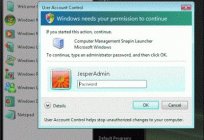






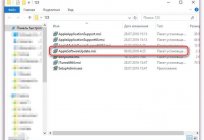
Uwaga (0)
Ten artykuł nie ma komentarzy, bądź pierwszy!